İlan
Android'den PC'ye dosya aktarmayı öğrenmeniz mi gerekiyor? Doğru numaralarla kolaydır.
Android telefonunuzda veya tabletinizde bir fotoğrafınız var ve bunu PC'nize almanız gerekiyor. Ama bunu nasıl yapıyorsun?
Anlaşıldığı üzere, USB kablosu, Bluetooth ve bulut senkronizasyonu gibi çeşitli seçenekleriniz var. Alternatif olarak, AirDroid veya Pushbullet gibi bir uygulama kullanabilirsiniz. Belki de dosyayı veya fotoğrafı e-postayla göndermeye başvurursunuz.
Basitçe söylemek gerekirse, Android'den Windows PC'ye dosya aktarmak zor değildir. İşte dosyaları Android telefonunuzdan PC'nize taşıma hakkında bilmeniz gereken her şey.
1. Bluetooth Dosya Aktarımı ile Android'den PC'ye Dosya Aktarma
PC'nizde Bluetooth etkin mi? Belki de bir Bluetooth USB dongle'ınız var veya cihazınızda yerleşik Bluetooth var. Her iki durumda da, Android'den Windows'a Bluetooth dosya aktarımı yoluyla veri göndermek, özellikle küçük dosyalar için iyi bir seçenektir.
Başlamak için Windows'ta Bluetooth'u, ardından Android'i etkinleştirmeniz gerekir.
Windows'ta, Kazan + I açmak Ayarlar. Aç Cihazlar bölümünü seçin ve Bluetooth ve diğer cihazlar sekmesini tıklayın. Burada, Bluetooth'u üzerinde ve tıkla Bluetooth veya başka bir cihaz ekleyin. seçmek Bluetooth uyumlu cihazları taramaya başlamak için bir kez daha.
Aynı zamanda, Hızlı Ayarlar ekranın üst kısmından iki kez aşağı kaydırarak Burada, uzun basın Bluetooth. Ortaya çıkan menüde, Yeni cihazı eşle ve telefonunuz bilgisayarınızı keşfederken bekleyin. Her iki cihazdan da bunları eşleştirmek için bir güvenlik kodu onaylamanız istenir.

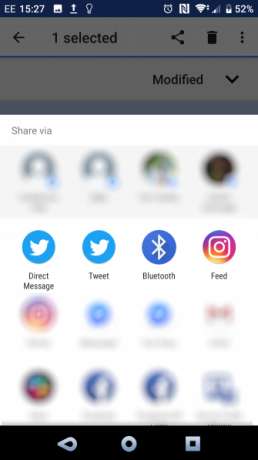
Daha fazla ayrıntı için bkz. Bluetooth kullanarak telefonunuzu ve PC'nizi bağlama kılavuzu.
Bağlantı kurulduktan sonra, OC'nizin sağ alt köşesindeki Sistem Tepsisinde Bluetooth simgesini bulun. Sağ tıklayın ve Bir dosya almak, sonra tıklayın Sonraki devir işlemine başlamak.
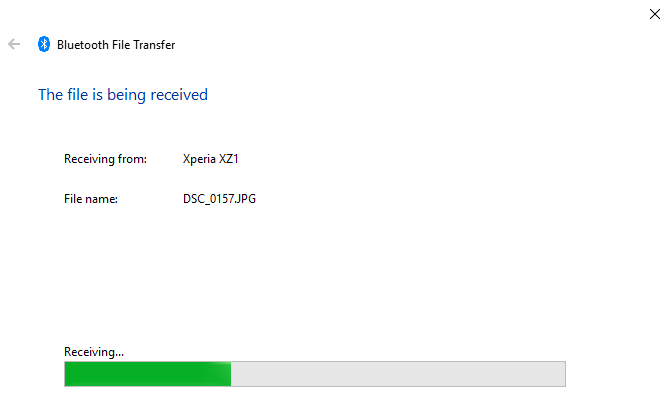
Bu arada, aktarmak istediğiniz dosyayı seçmek için Android dosya tarayıcınızı veya Galeri uygulamanızı kullanın. Kullan Paylaş düğmesine basın ve seçin Bluetooth Verileri paylaşmak için sonraki listeden PC'nizi seçin.
Veri aktarıldıktan sonra, dosya aktarımının başarıyla tamamlandığına dair bildirim almalısınız. Nerede kaydedeceğiniz sorulacaktır, bu nedenle tercih ettiğiniz hedefe gidin ve tıklayın Bitiş.
2. AirDroid ile Android'den PC'ye Dosya Aktarma
AirDroid tüm Android kullanıcıları için hayati bir uygulamadır. İsteğe bağlı premium aboneliği ücretsizdir. Bir hesap oluşturmanız veya zamanınız varsa Google, Facebook veya Twitter'ı kullanarak oturum açmanız gerekir.
AirDroid, aynı Wi-Fi ağındaki bir bilgisayara basit dosya aktarımının yanı sıra bildirim ve İnternet paylaşımı araçları da sunar.
Kurup açarak başlayın. AirDroid mobil uygulaması. AirDroid, cihazınızdaki çağrılara, çağrı günlüklerine ve medyaya erişmek için izin isteyecektir. Uygulamayı tam işleviyle kullanmak için İzin vermek bu seçenekler için.
AirDroid'de çeşitli araçlar mevcuttur. Dosyaları bir PC'ye aktarma amacıyla, Dosyalar seçenek olarak ayarlanmış üzerinde.
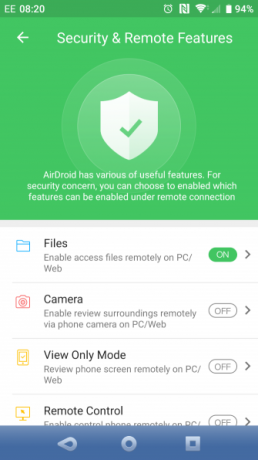
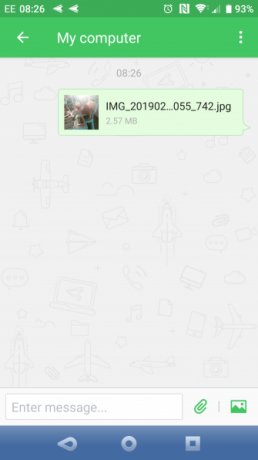
Sonra, AirDroid’in indirme sayfası ve masaüstü istemcisini alın.
Oturum açmanız istenmezse, ayrıntılarınızı sormak için simge veya menülerden birini seçin.
Telefonunuzda, paylaştığınız dosyaya göz atın, dosyayı seçin ve AirDroid'i bulmak için paylaşım menüsünü kullanın. Dosyayı seçin ve gönderin.

PC'nizden Android cihazınıza dosya göndermeniz mi gerekiyor? Dosyayı masaüstünüzden AirDroid istemcisine sürükleyip bırakmanız yeterlidir.
3. Pushbullet ile Android'den PC'ye Dosya Aktarma
AirDroid gibi, Pushbullet de telefonunuzla PC'niz arasında veri ve bildirimleri senkronize eder. Kısacası, AirDroid'i sevmiyorsanız veya çalışamıyorsanız, Pushbullet en iyi alternatifinizdir. Yükleyerek başlayın Pushbullet Android uygulaması.
Yüklerken, uygulamanın medya dosyalarınıza erişmesine izin vermeyi tekrar kabul etmeniz gerekir. Tıklayın İzin vermek eğer bu konuda iyiyseniz, Pushbullet’in web sitesi. Web istemcisinde oturum açabilir veya özel Windows uygulamasını indirebilirsiniz.
PC'nize dosya göndermek için uygulamadaki menü düğmesine dokunun ve itme. Ardından, ataç simgesine dokunun, resminizi seçin ve Gönder buton.


Bir süre sonra, görüntü web istemcisinde gönderen cihazın adının yanında görünür.
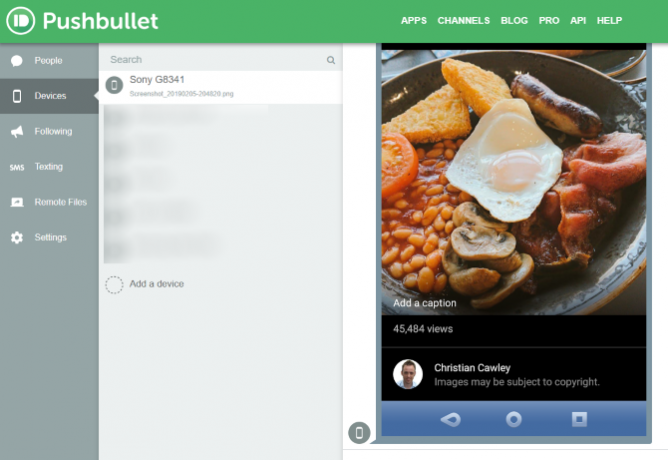
Hemen hemen, aynı ağ üzerindeyseniz, dosyanın tarayıcı pencerenizde göründüğünü görürsünüz. Bu yararlı hizmeti daha önce sunduk, bu yüzden göz atın bizim kesin Pushbullet öğreticimiz Pushbullet Android ve PC'nizi Aynı Dalga Boyuna KoyarAndroid'inizi PC'nizle mükemmel bir şekilde nasıl senkronize edebileceğinizi öğrenin - telefonunuzun bildirimlerini masaüstünüze aktarın, dosyaları paylaşın ve çok daha fazlasını yapın! Daha fazla oku hakkında daha fazla bilgi edinmek için.
4. Android'den Paylaşılan Windows Klasörlerine Dosya Aktarma
Bir Android dosya yöneticisi kullanıyorsanız ve yerel ağınızda özel bir Windows paylaşım klasörünüz varsa, verileri Android'den PC'nize kopyalamak kolaydır.
Bu yöntem olmasına rağmen ES Dosya Gezgini kullanır, Google Play'de birçok dosya yöneticisi seçeneğiniz vardır. Muhtemelen kullandığınız uygulamada benzer bir işlev bulacaksınız.
ES Dosya Yöneticisi adlı bir özelliğe sahiptir. PC'de görüntüleMenüye dokunup genişleterek açabilirsiniz. Ağ.


Dokunmak Aç görüntülenen FTP adresini PC'nizin web tarayıcısına (veya dosya yöneticisine) kopyalayın. Android cihazınızın göz atılabilir bir klasör yapısı göreceksiniz. Burada, PC'nizde paylaşmak istediğiniz verileri bulmak kolaydır.

Bulduktan sonra sağ tıklayın ve Klasöre Kopyala. Bilgisayarınızdaki konuma göz atın ve tıklayın tamam verileri telefonunuzdan bilgisayarınıza kopyalayın.
Bu yöntem USB kullanmaya benzer, ancak kablo kullanılmaz. yararlanmak Windows'ta daha hızlı kopyalama için önerilerimiz Windows 10'da Dosyaları Daha Hızlı Kopyalamanın 6 YoluDosyaları nasıl daha hızlı kopyalayacağınızı mı merak ediyorsunuz? Windows'ta dosya aktarımlarını hızlandırmanın en iyi yolları. Daha fazla oku bu dosyaları başka bir yere taşımanız gerekiyorsa.
5. USB Kablosu ile Android'den PC'ye Dosya Aktarma
Sadece telefonunuz ve PC'niz mi var? Telefonunuzla birlikte verilen orijinal USB kablosunu kullanışlı mı? (Olası sorunları önlemek için orijinali kullanmak her zaman tercih edilir.)
Android cihazınızdan PC'nize en temel biçimde dosya aktarmak için ihtiyacınız olan her şey budur. Telefonunuzu bir kabloyla PC'nize bağlamak, bir uygulamayı Wi-Fi üzerinden kullanmakta zorluk çekmeyebilir, ancak kesinlikle etkilidir.
Android cihazınızı PC'nize ilk kez bağladığınızda, Erişime izin vermek bildirim. Dokunmak İzin vermek devam etmek için bildirim gölgesini aşağı sürükleyin. Aramak USB dosya aktarımı açık ve tüm tercihleri görüntülemek için buna dokunun. Sahip olduğundan emin ol Dosya transferi cihazların birbirini görebilmesi için seçilir.
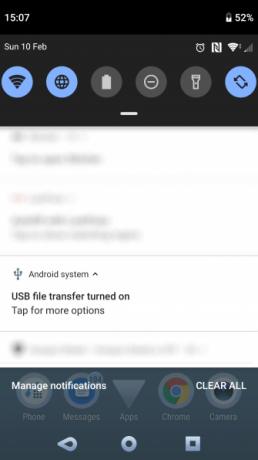

Ardından, dikkatinizi Windows bilgisayarınıza çevirin. Dosya Gezgini'ni açın ve Android cihazınızı şurada arayın: Bu PC. Model adıyla tanımlayabilirsiniz. Bağlandığınızda, telefonun içeriğine göz atabilir ve verileri bilgisayarınıza kopyalayabilirsiniz.
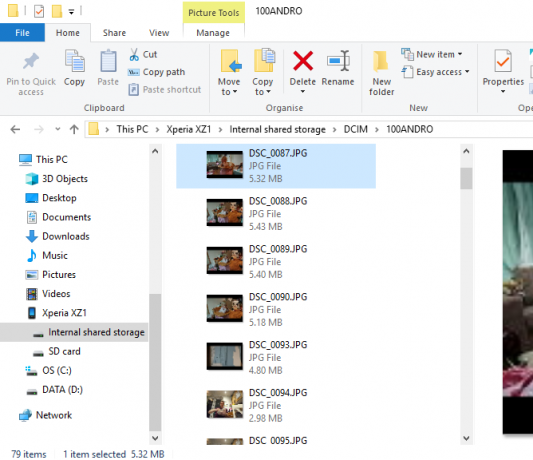
Bu aygıtları ilk kez bağlıyorsanız, Windows'un önce ilgili sürücüleri yüklemeye çalışacağını unutmayın. Telefonunuz, her bağlandığında açmak için USB üzerinden PC'niz için bir Android dosya yöneticisi yükleyebilir.
6. SD Kart Kullanarak Dosyaları Android'den PC'ye Aktarma

Uygulamalar veya kablosuz ağ protokolleriyle uğraşmayan bir başka temel yöntem, verileri telefonunuzun microSD kartına kopyalamaktır. Bu, bir USB kablonuz yoksa ve basit tutmak istiyorsanız özellikle yararlı bir seçenektir. Bununla birlikte, bir microSD - SD kart adaptörü ve bir kart okuyucu gerekir.
Dosyaları telefonunuzun SD kartına kaydetmeniz ve ardından cihazı kapatmanız yeterlidir. Kartı çıkarın, ardından verileri görüntülemek için PC'nizin kart okuyucusuna takın.
Telefonunuzda bir microSD kart yuvası yoksa, en modern Android cihazlar USB OTG'yi destekler USB OTG Nedir? Android'de Kullanmanın 5 Harika YoluUSB OTG nedir ve Android'de nasıl kullanabilirsiniz? Özelliği ve onu kullanmanın birçok yolunu açıklıyoruz. Daha fazla oku . Bir USB OTG adaptörü kullanarak USB SD kart okuyucunuzu telefonunuza bağlamanız yeterlidir.
7. Dosyaları Bulut Depolama veya E-posta Üzerinden Aktarma
Son çare olarak, günlük iki uygulama türünden yararlanabilirsiniz.
Dropbox ve Google Drive gibi bulut hizmetleriyle, verileri bilmeden bilgisayarınıza aktarmış olabilirsiniz.


Örneğin, Dropbox ve Google Drive otomatik kamera yüklemesi sunar. Bilgisayarınızda bulut hizmeti istemcisi yüklüyse, fotoğraflar otomatik olarak PC'nize senkronize edilir.
Benzer özellikler diğer bulut hizmetleriyle de kullanılabilir. İstediğiniz verileri Android cihazınızdaki bulut klasörüne kopyalayabilir ve Windows ile senkronize edebilirsiniz.

E-posta, aygıtlar arasında disk dışı veri aktarımı için ilk yaygın olarak kullanılan yöntemdi ve birçokları için kullanışlı bir seçenek olmaya devam ediyor. Yapmanız gereken tek şey, verileri telefonunuzdaki bir e-postaya eklemek ve kendinize göndermek.
Daha sonra bilgisayarınızda bu mesaja erişin ve dosyayı indirebilirsiniz. Bu hızlı ve kirli bir yöntem olsa da, oldukça hantal. Bunu sık sık yapmanız gerekiyorsa yukarıdaki seçeneklerden herhangi biri çok daha iyidir.
Android'den PC'ye Dosya Aktarma Kolay
Telefonunuzdan veya tabletinizden Windows PC'nize herhangi bir boyutta veri aktarmanın pek çok farklı yöntemiyle, seçim için gerçekten şımarıksınız. Şu anda sahip olabileceğiniz tek sorun, hangi yöntemi tercih ettiğinize karar vermektir. Bu arada, ayrıca Android'den bilgisayarınıza metin gönderin.
Diğer platformlar arasında dosya aktarma yöntemleri arıyorsanız, PC'ler ve mobil cihazlar arasında en hızlı dosya aktarım yöntemleri Bilgisayarlar ve Mobil Cihazlar Arasında En Hızlı Dosya Aktarım YöntemleriPC'den mobil dosyaya dosya aktarımı kolaydır. Bu makalede PC'ler ve mobil cihazlar arasında beş hızlı aktarım yöntemi ele alınmaktadır. Daha fazla oku .
Christian Cawley, Güvenlik, Linux, Kendin Yap, Programlama ve Teknik Açıklaması Editör Yardımcısıdır. Ayrıca Gerçekten Kullanışlı Podcast'i üretiyor ve masaüstü ve yazılım desteği konusunda geniş deneyime sahip. Linux Format dergisine katkıda bulunan Christian, bir Raspberry Pi tamircisi, Lego sevgilisi ve retro oyun hayranı.


